打印机连接无线,把打印机共享出去,每次用打印机,都需要输入用户名和密码,这是很让人头疼的事,下面小编就和大家聊聊win7共享打印机用户名和密码每次都要输入该如何解决吧。
1、首先要确保你们在同一个局域网,还需要在同意下ip段,在网上邻居找到共享的电脑。
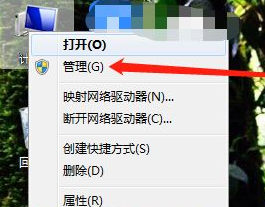
2、查看一下Guest用户是否被禁用,我的电脑鼠标右键,找到管理。
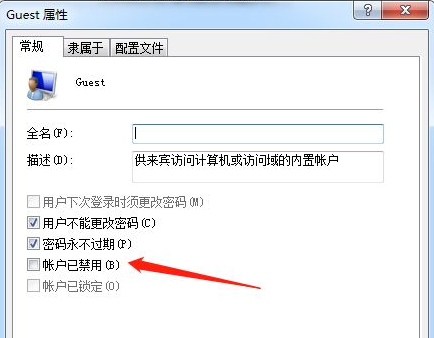
3、打开管理找到本地用户和组,在Guest点击属性,把账户已经用给勾掉。
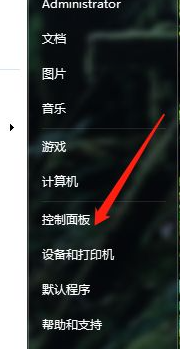
4、然后打开控制面板,找到管理工具。
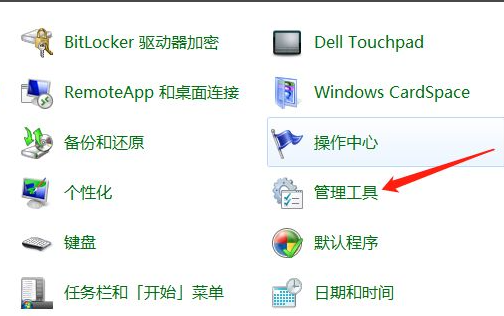
5、点开管理工具,点击本地安全策略。
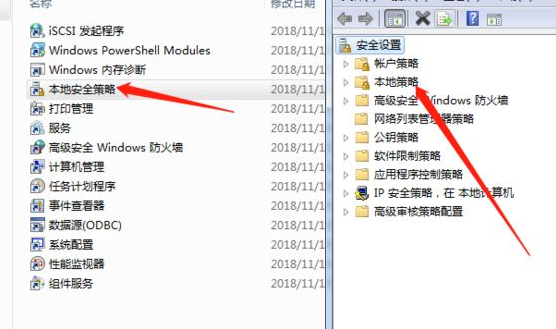
6、展开分配用户权限,找到‘拒绝从网络访问此计算机’,把Guest用户删除。
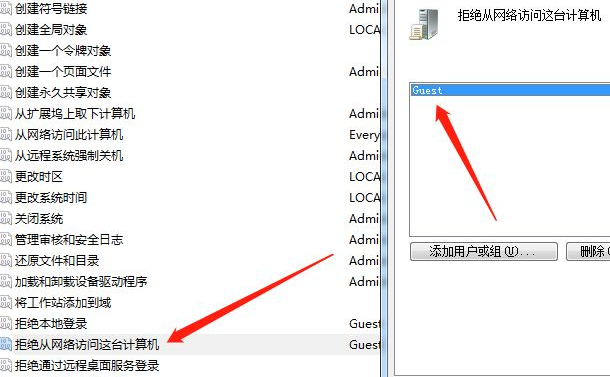
7、然后重启计算机,再次访问你的共享打印机时就可以直接打印不用再次输入密码。输入一词以后,就不用再次输入了。
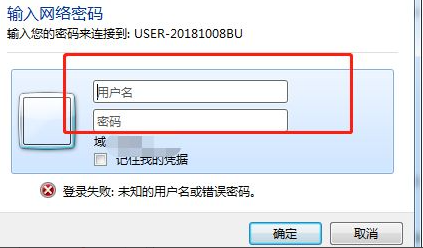
以上就是解决win7电脑打印机共享每次都要输入用户名和密码的方法了,这个方法可以帮助大家以后更方便的共享win7打印机。